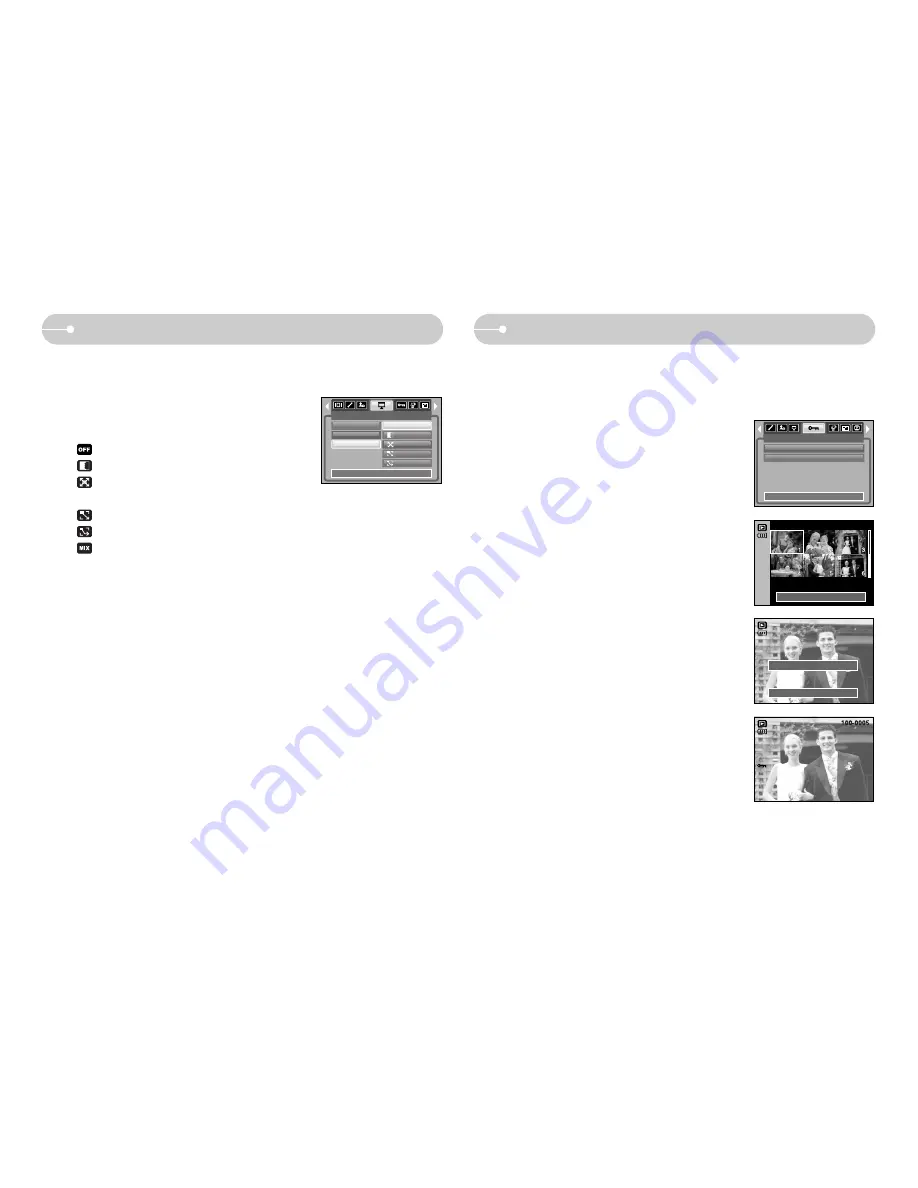
45
슬라이드 쇼
이미지 보호
■ 중요한 이미지를 지워지지 않게 보호하거나, 보호된 이미지를 보호 해제할 수
있습니다.
● 이미지 보호 방법
1. 재생모드 버튼을 누른 후 메뉴 버튼을 누릅니다.
2. 좌/우 버튼을 눌러 [보호] 메뉴 탭을 선택합니다.
3. 상/하 버튼을 눌러 원하는 하위 메뉴 값을 선택한
뒤 OK 버튼을 누릅니다.
[선택] : 보호 해제/보호할 이미지를 선택하는
창이 나타납니다.
- 상/하/좌/우 버튼 : 이미지를 선택합니다.
- 줌 W/T 버튼 : 이미지를 보호/보호 해제합니다.
- OK 버튼 : 변경된 사항이 설정되고 메뉴 화면
이 사라집니다.
[전부] : 저장된 모든 이미지를 보호/보호
해제합니다.
- 줌 W/T 버튼 : 이미지를 보호/보호 해제합니다.
- OK 버튼 : 변경된 사항이 설정되고 메뉴
화면이 사라집니다.
- 사진보호를 설정한 이미지는 옆과 같이 사진 보호
아이콘이 표시됩니다.
사진 보호를 설정하지 않았거나 설정 해제를 한
이미지에는 표시되지 않습니다.
- 보호 상태의 사진을 삭제할 경우에는 보호되지만
포맷을 할 경우에는 삭제됩니다.
보호
선택
전부
해제:MENU
이동:
설정:OK
W
보호 해제
T
설정:OK
W
보호 해제
T
● 슬라이드 쇼 효과 설정 : 슬라이드 쇼 진행시 독특한 방식의 이미지가 나타나는
효과를 사용할 수 있습니다.
1. 상/하 버튼을 눌러 [효과] 하위 메뉴를 선택한 후
우 버튼을 누릅니다.
2. 상/하 버튼을 눌러 효과의 종류를 선택합니다.
: 일반적인 방식으로 이미지가 나타납니다.
: 이미지가 서서히 나타납니다.
: 이미지가 중앙부터 주변으로 서서히
나타납니다.
: 왼쪽 상단부터 이미지가 날아옵니다.
: 왼쪽 상단부터 이미지가 펼쳐집니다.
: 효과 1~4가 불규칙적으로 적용됩니다.
3. OK 버튼을 누르면 변경된 사항이 설정됩니다.
슬라이드쇼
시작
간격
효과
뒤로:
설정:OK
OFF
















































